Как сделать одновременно два рабочих окна в Chrome OS
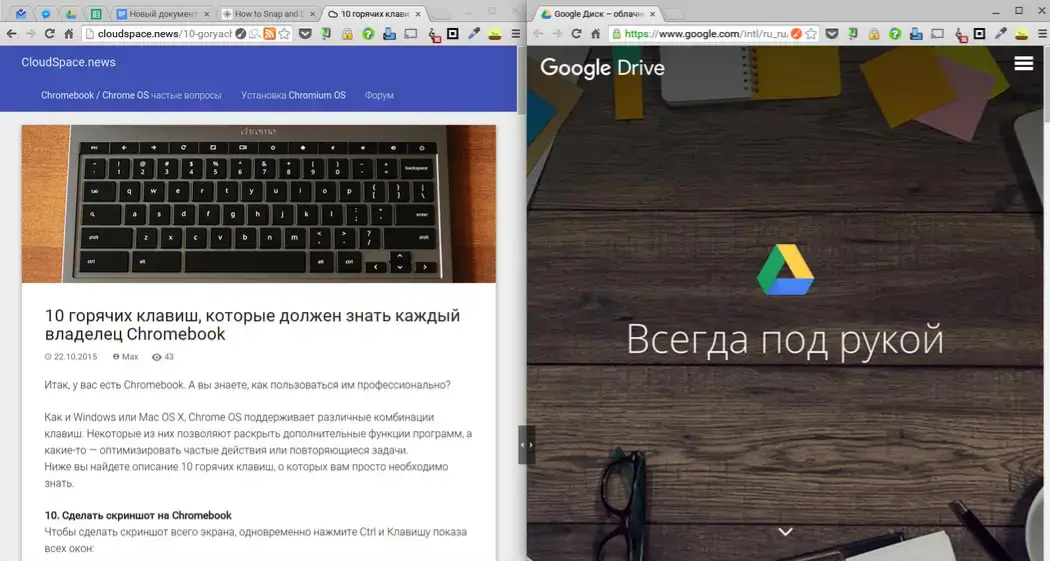
В Windows 10 можно это делать, в OS X El Capitan также можно это делать и Chrome OS не стал исключением. Имеется ввиду размещение окон с двух сторон экрана для возможности сравнивать их и работать одновременно. Согласитесь, удобно. Если вы еще не знаете как это сделать на своем Хромбуке или Хромбоксе, то вот что вы должны сделать.
Если вы используете трекпад или мышь, то процесс будет похож на тот, что используется для операционных систем, сделанных Microsoft или Apple. Перетащите строку заголовка к левому или правому краю, а затем отпустите. Если вы держите нажатие в том же направлении, окно выходит на четверть от размера экрана, а не половину.
Вы также можете нажать и удерживать кнопку разворачивания, а затем перетащить влево или вправо, когда появляются стрелки. А для тех из вас, кому комфортнее с горячими клавишами, нажмите комбинацию Alt + или Alt +]. Последующее повторное нажатие на квадратные скобки в вопросе сожмет окно вниз к четверти размера.
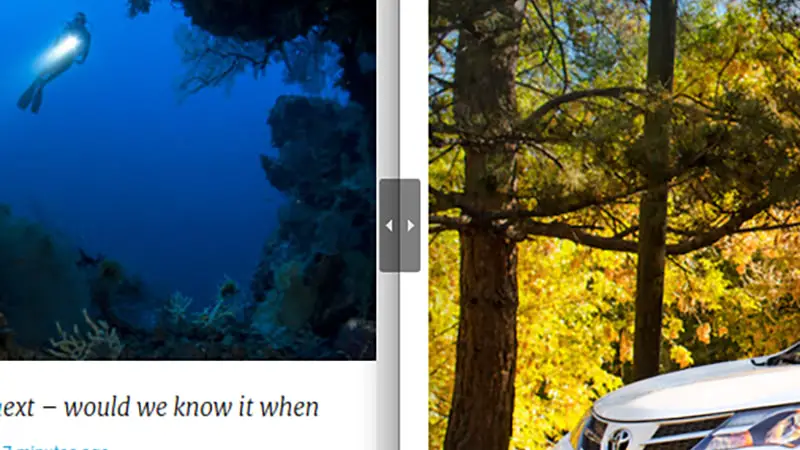
Но подождите, это еще не все! Чтобы изменить размер окна, наведите курсор мыши на левую или правую кромку, затем нажмите и перетащите. Вы также увидите полупрозрачный кнопку (стрелочку), которая появится внизу. Нажмите и перетащите ее в нужную вам сторону, в зависимости от того, какой размер окон вам нужен.
По материалам: http://fieldguide.gizmodo.com/how-to-snap-and-dock-windows-in-chrome-os-1737521699

